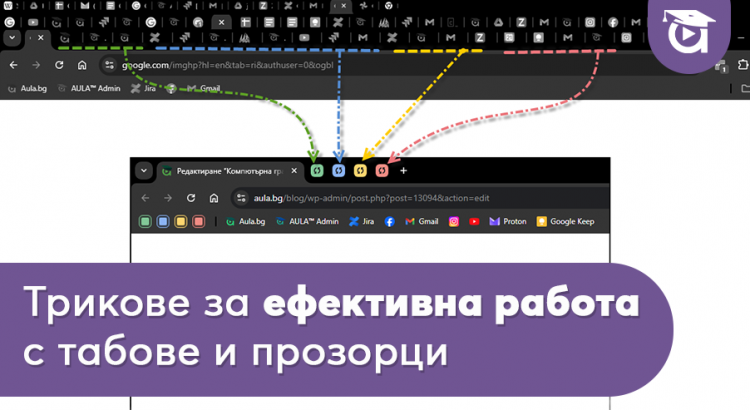Имам 20 прозореца, 30 таба всеки!
Търся нещо,
но нищо не намирам…
Какво да Правя!?
Помощ!
Всеки един от нас е изпадал в подобна ситуация,
Ето и решението:
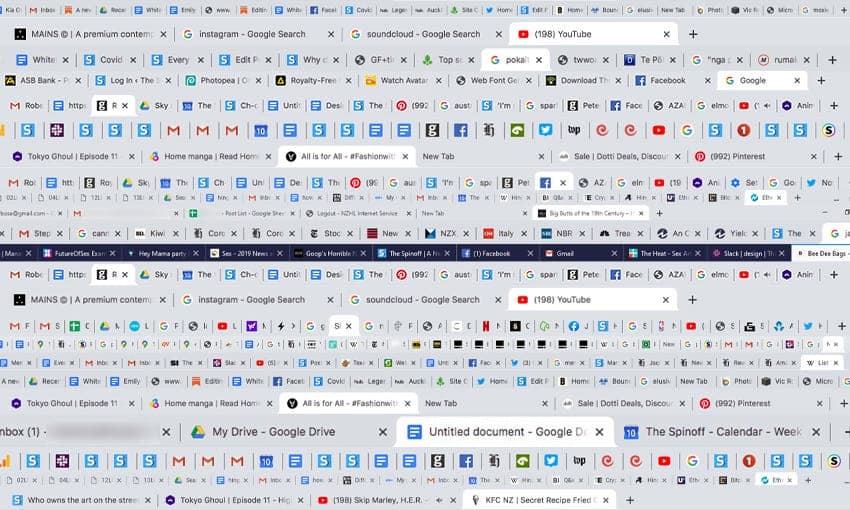
В тази статия ще покажем различни инструменти и техники как да вкарате ред в работно си място и как да организирате своите табове и прозорци по по-добър и ефективен начин. Използвайки дори част от показаните трикове, работата с компютър ще стане по-бърза и лека. Нека започнем:
Защо е важно да можем да работим с Табове и Прозорци?
Табове и прозорци са нашето дигитално бюро. Работата с тях е ключово умение, което значително подобрява продуктивността и ефективността при използването на нашите компютри.
Табовете ни позволяват лесно да превключваме между различни задачи и ресурси, което спестява време и улеснява управлението на информация.
Прозорците, от своя страна, предоставят възможност за паралелна работа с множество приложения или документи, като така се увеличава способността за справяне с комплексни задачи.
Три причини защо това е важно:
- Повишаване на продуктивността – позволява бърз достъп до различни ресурси и задачи без нужда от затваряне и отваряне на нови прозорци.
- Подобрено управление на задачите – улеснява организацията и реда в работния процес, като намалява риска от загуба на важна информация.
- Мултитаскинг – помага да се работи с няколко приложения или документи едновременно, което е особено полезно при сложни или взаимосвързани задачи.
Каква е разликата между „Tаb“ и „Прозорец“:
Какво е Таб (Tab)?
Табовете са индивидуални секции в един и същ прозорец на браузъра. Във всеки таб може да бъде отворена различна уеб страница или приложение.
- Ползи: Табовете ви позволяват да държите множество уеб сайтове отворени в един прозорец, което улеснява бързото превключване между тях, без да се налага да сменяте прозорци.
- Кога е подходящо: Когато работите върху различни задачи, свързани с един проект или тема, и искате бърз достъп до всички ресурси на едно място.
Какво е Прозорец?
Прозорецът е отделна инстанция на браузъра, която може да съдържа един или повече табове. Всеки прозорец е независим от другите и може да бъде минимизиран, максимизиран или затворен поотделно.
- Ползи: Можете да използвате прозорците за по-добро разделяне на различни проекти или задачи. Например, ако имате два различни проекта, можете да държите всеки проект в отделен прозорец с множество табове вътре, което улеснява фокуса и предотвратява смесването на информация.
- Кога е подходящо: Най-полезни са, когато имате нужда от ясно разграничение между различни задачи или проекти. Те са също така подходящи за работа с множество монитори, където можете да разпределите различни прозорци на отделни екрани.
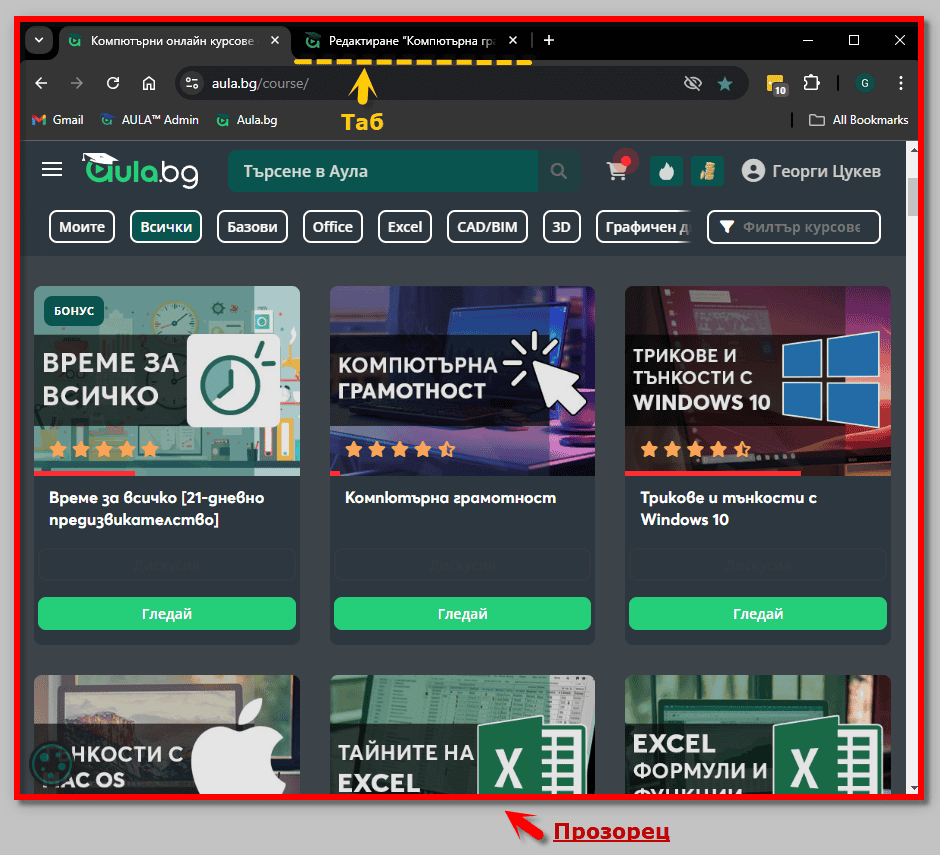
Табове срещу Прозорци: Кога и Как да ги ползваме?
Табовете и прозорците имат своите силни и слаби страни. При преценката кога и как да ги използваме, най-важно е да обърнем внимание на две ключови направления: Организация (колко лесно е да намерим информацията, която ни трябва) и Навигация (колко бързо можем да стигнем до нея).
- Организация: Табовете предлагат по-компактна организация в рамките на един прозорец. Те са идеални за поддържане на множество уеб сайтове или документи в един прозорец, което улеснява достъпа и работата с информация, свързана с един проект или тема. От друга страна, прозорците позволяват по-широко разделение на задачи и проекти, което улеснява фокусирането върху конкретни работни процеси без смесване на информация от различни източници.
- Навигация: Превключването между табове в един прозорец е по-бързо и лесно, особено когато трябва да преминавате често между различни източници на информация. Въпреки това, превключването между различни прозорци изисква повече усилия, но предоставя по-добър контекстуален фокус, което е особено полезно при работа с комплексни задачи или при управление на множество проекти.
Ползването на само един от тях не е достатъчно. Ефективността на работа ни с компютър може да се повиши, само ако се възползваме максимално от техните силни страни, като ги използвате в комбинация, а не поотделно.
Топ 3 най-често допускани грешки с табове и прозорци… И как да ги избегнем!
Обикновено си мислим, че работим ефективно с нашите табове и прозорци. Истината обаче е, че много пъти не си даваме сметка за тях, докато не трябва да потърсим нещо конкретно и то се окаже безвъзвратно изгубено в море от пълен хаос – 20 отворени прозорци с 30 таба всеки.
Ето списък с най-допусканите грешки от нас и как можем да ги избегнем:
- Прекалено много отворени табове:
Това е най-често правената грешка. Поддържането на твърде много отворени табове едновременно може да доведе до претоварване както на браузъра, така и на концентрация ни. Това прави трудно намирането на нужната информация и може дори да забави производителността на компютъра. - Не затваряне на ненужни табове:
Тази грешка е пряко свързана с първата. Забравянето да се затварят табове, които вече не са необходими, води до излишно натрупване, което може да намали ефективността на работата ни и да затрупа браузъра. Когато приключите с даден таб или прозорец – затворете го. Няма нужда да ви пречи. - Използване на табове вместо прозорци:
В някои случаи е по-практично да се използват отделни прозорци вместо табове, особено когато работите с различни проекти, които изискват повече пространство или отделен фокус. Прекаленото използване на табове в един прозорец може да намали производителността и да направи навигацията не само по-бавна и трудна, а напрактика невъзможна.
9 Ключови клавиши комбинации за работа с Табове и Прозорци
Много от нас ежедневно използва клавишни комбинации като Ctrl + C (копиране), Ctrl + V (поставяне), Ctrl + Z (връщане назад) и много други. Клавишните комбинации ни дават възможността да работим по–бързо, лесно и ефективно.
Използването на клавишни комбинации при работа с табове и прозорци в уеб браузъра ни позволява да се фокусирате върху съдържанието, вместо да си губите времето в търсене на правилния раздел или бутон. Това прави работата ни по-организирана и продуктивна, като ни помага да се възползвате максимално от дадените ни възможности.
Ето списък с най-важните команди за навигацията между прозорци и табове:
- Ctrl + T – Отваря нов таб;
- Ctrl + W – Затваря таб;
- Ctrl + Shift + T – Отваря последния затворен таб;
- Ctrl + Tab – Превключва към следващия таб;
- Ctrl + Shift + Tab – Превключва към предишния таб;
- Ctrl + 1 до Ctrl + 8 – Превключва към таба с този номер;
- Ctrl + 9 – Превключва винаги на последния таб;
- Ctrl + L – Премества курсора в адресната лента на браузъра;
- Alt + Tab – Превключва между различни прозорци.
Тук ще намерите още полезни клавишни комбинации за Windows и Mac, ако използвате Google Chrome: Chrome keyboard shortcuts
Какво е Tab-група? Как се ползва?
Таb-групите са един малко известен и често подценяван инструмент, с който са екипирани нашите браузъри. Те са налични, независимо дали ползвате Google Chrome, Internet Explorer, Firefox , Opera или друг.
Подобно на клавишните комбинации, Таb-групите предлагат по-ефективен, лесен и бърз начин да организираме и управляваме многобройни табове.
С тяхна помощта можете да групирате табовете си по теми, проекти или цветове, което прави навигацията между тях по-интуитивна и ни позволява да запазвате и възстановявате групи с табове за по-късна употреба.
Този инструмент значително подобрява организацията и продуктивността ни при работа с браузър, особено когато се справяте с множество задачи едновременно.
Ето как можете да използвате Таb-групите:
- Кликнете с десен бутон на мишката върху Tab-а, който искате да групирате.
- Кликнете на „add tap to a new group“ бутона.
- Създавайте нова си Таb–група.
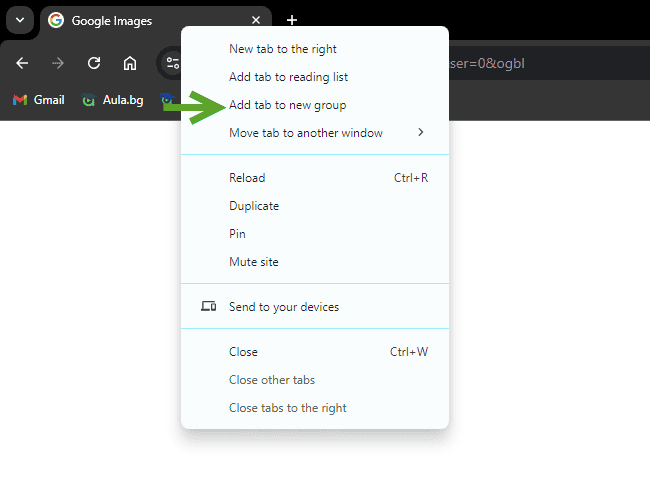
- Плъзнете новия Tab към Tab-групата, за да го добавите към нея.

Или кликнете с десен бутон върху таба, който искате да добавите към групата и изберете „add tab to group“. След което изберете групата, която вече сте създали.
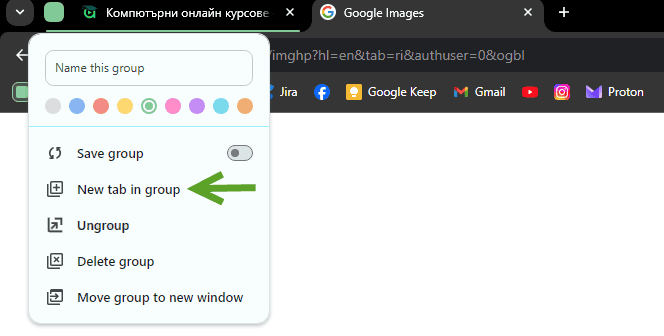
Как да запазим Таb-група в Bookmark лентата?
Бърз и лесен достъп по всяко време!
Едно от най-полезните неща, които можете да направите при работата си с инструмента Тab-групи е използването на функцията Save group. Тази функция ни дава възможност да запазим една група от табове в нашата Bookmark лента. Така запазени нашите Тab-групи действат по подобие на останалите иконки с бързи връзки в лентата.
Ето как можете да използвате:
- Създайте Tab-групa.
- Кликнете с десен бутон на таба.
- Ще излезе падащо меню.
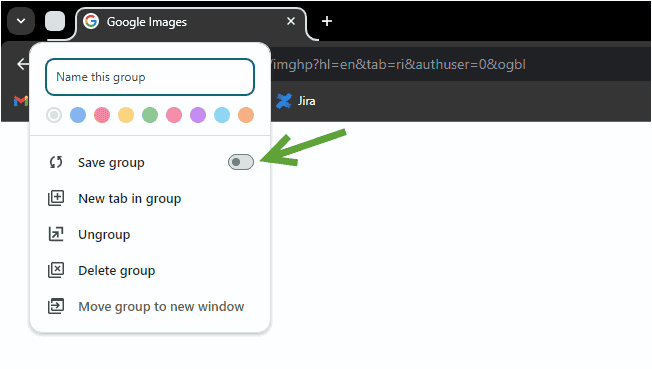
- Плъзнете посочения бутон за активиране на „Save group“
- Задайте име на таб групата и изберете отличителен цвят.
- Вашата нова таб група ще се визуализира в най-лявата част на лентата.

- Отворете нов прозорец в браузъра си – квадратчето ще седи на лентата.
- Кликнете върху квадратчето.
- Ще се отворят всички запазени прозорци!
Как да подредим работнотото си място с помощта на Тab-групи?
Използвайки групите за табове, можем да направим нашето работно място далеч по-компактно, организирано и естетично.
Запомнете: „Табовете и прозорците са нашето дигитално бюро“, за да можем да го ползваме – трябва да го подредим.
Ето как трябва да изглежда работно ни място накрая на деня:

Моят съвет е да използвате различни цветове при работата си с групи, като създадете своя собствена система за тяхната употреба и значение. Не е нужно тя да бъде сложна. Например, зелено може да е за текущи задачи, синьо за вътрешна комуникация с екипа (Jira, чатове), жълто за бележки и важни документи, червено – за външна комуникация (имейли, въпроси и т.н.). Бъдете креативни, бъдете адаптивни – пробвайте какво работи и какво – не.
Можте да наименувате своите таб групи, като имате нужда от по-голяма яснота, това е особено ефективно, ако желаете едноцветна визията за прозореца си.
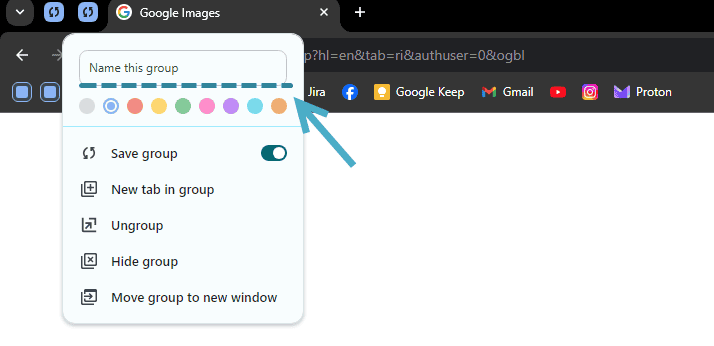

Можете да „съберете“ всички табове в принадлежащата им група, като кликнете с левия бутон на мишката върху иконката показана на изображението:

Как да превърнем Tab-групите в „бутони“ към отделен Прозорци?
Tab-групте са изключително мултифункционален инструмент, който може да ни помогне да организираме своите табове не само в един прозорци, но в няколко различни прозореца.
Обичайно когато работим с множество прозорци е редно да използваме клавишните комбинации като Alt + Тab и Win + Tab за бързо и лесно навигиране при смяната между различни прозорци. Това обаче не винаги е възможно. Дори и с клавишните комбинации, понякога е доста трудно да се ориентираме „кой прозорец, кой е…“ .
Представете си, че имате отворени 10-15 прозореца с текст и не искаме да затворим нито един от тях – всички са нужни! Започвате да търсите конкретен прозорец с помощта на клавишни комбинации, но всички изглеждат еднакво! Какво правим?
Решение има! Можем да използвате Tab-групите като „бутони“ към отделни прозорци!
Голямото предимство на този метод е визуализацията и удобството при търсене на конкретни прозорци. Можете да създадете Tab-групи с различни цветове, да ги запазите като група с опцията „Save group“ и да ги добавите в лентата с отметки (Bookmark). След това можете да извадите групата от текущия прозорец и да я отворите в отделен такъв. Така „квадратчетата“ в лентата с отметки се превръщат в автоматични бутони, които водят към отделни прозорци.
Това работи, защото при натискане върху тези бутони, те не отварят нови табове, а извеждат вече отворените табове в друг прозорец.
Как да извадим Таб-група от прозорец, без да я разкъсаме?
Ако тръгнете да вадите Tab-група в нов прозорец по същия начин, по който вадите табовете си от един прозорец в друг, ще останете силно разочаровани, защото групата ще се разкъса. За да избегнете това, следвайте следните стъпки:
- Избере вече създадената група, която да преместите в друг прозорец;
- Кликнете с десен бутон на мишката върху таб групата;

- Изберете „Move group to new window“ функцията.
- Групата ще бъде преместена в нов прозорец.
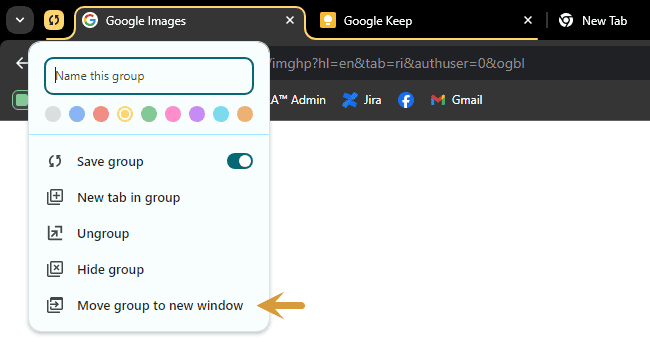
Вторият начин, по който можем да извадим Таb-група от прозорец е, като отидем на същото квадратче, натиснем и задържим го, след което го придърпаме надолу. Ако не използвате един от тези два начина пискувате да извадите само таба от групата.

Скриване на Таb-групи: Как да затворим Tab-група без да я губим!
Един от основните проблеми при работата с Tab-групи е, че по навик започваме да затваряме табовете, след като сме приключили с тях. Често правим това, мислейки погрешно, че групите ще останат запазени дори и след затварянето на табовете.
Ако не знаем как правилно да затворим групите, често ще се случва да ги изтриваме по невнимание, което означава, че ще трябва да ги създаваме отново и отново. Така, вместо тези инструменти да ни спестяват време, те всъщност ни го губят. Ужасно!
Правилният начин да затворите Таб-група:
- Избере вече създадена група, която искате да затворите;
- Отидете на „квадратчето“ до Таb-a ( с другото няма да работи);
- Кликнете с десен бутон на мишката.

- Изберете „Hide group“ функцията.
- Групата ще се „скрие“ – затворят без да изтрият отделните табове.
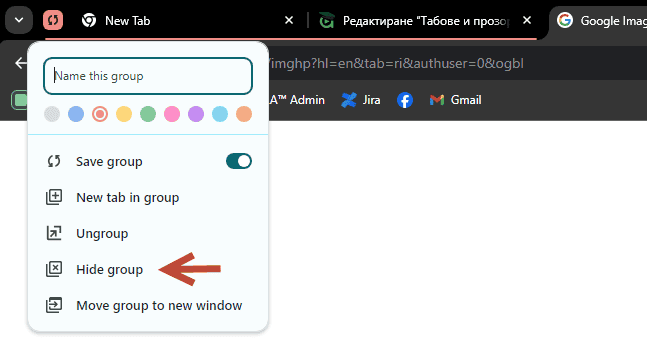
Заключение
Надяваме се, че статията е била полезна и интересна, и сте научили нещо ново.
Често най-фундаменталните умения са най-важни и най-подценявани.
Ако оптимизирате работата си с компютър дори само с 5%, то може да удвоите или дори утроите вашата продуктивност!
При желание да подобрите своята компютърна грамотност, можете да се запишете за нашия курс по „Компютърна грамотност„.

При положение, че сте по-напреднали, може да наградите своите уменията си като научите повече за операционната система с обученията по:
„Трикове и тънкости с Windows 10„;
„Трикове и тънкости при работа с Mac OS„.